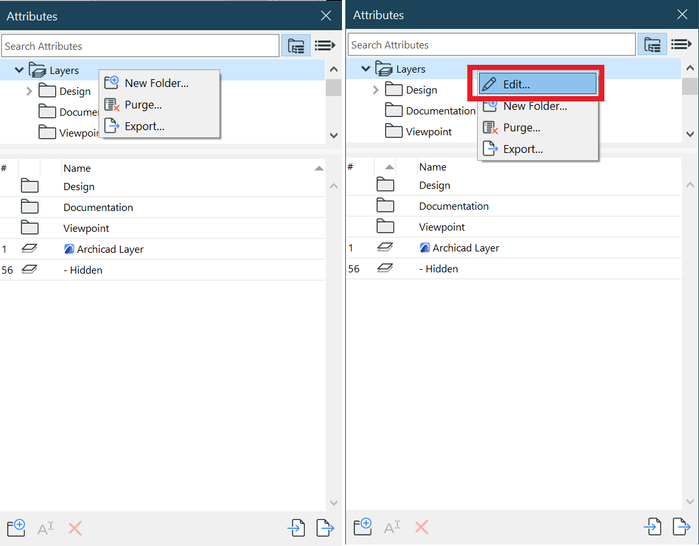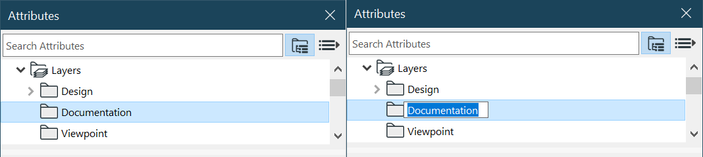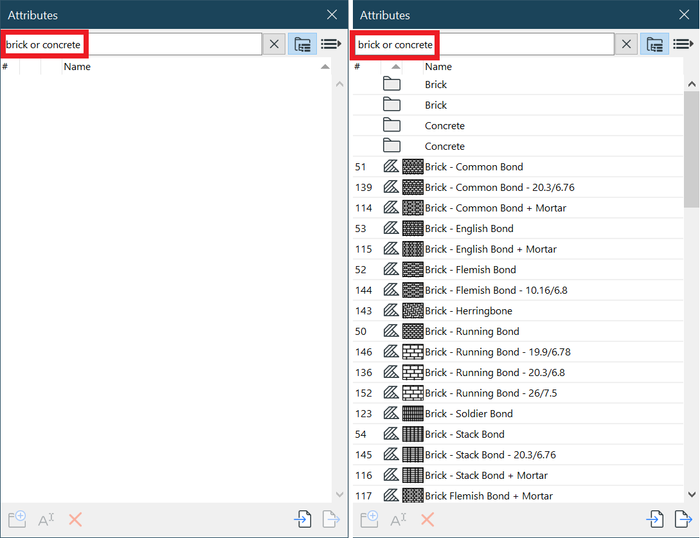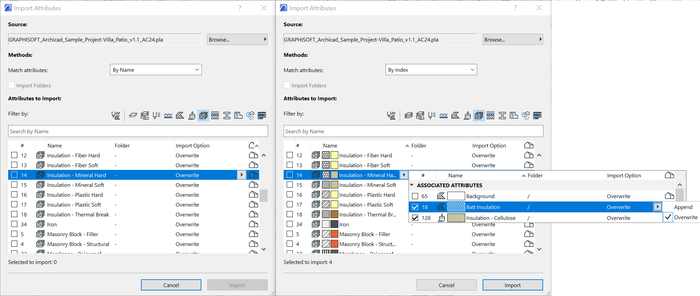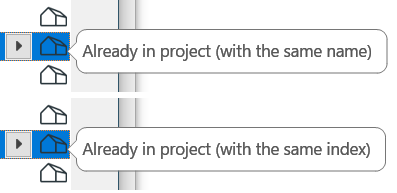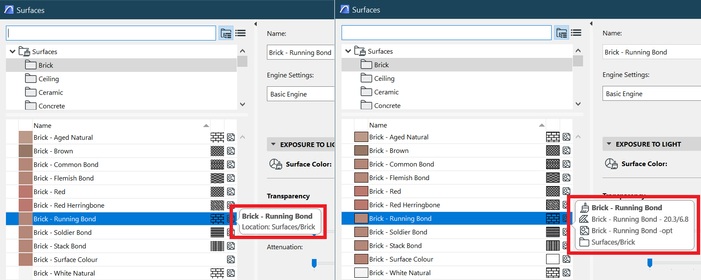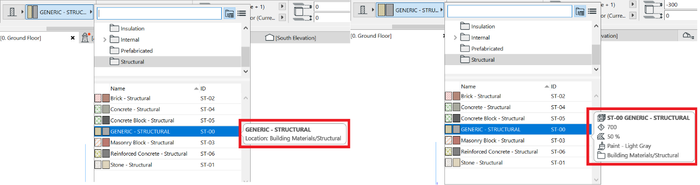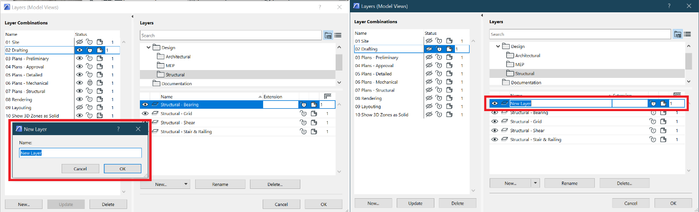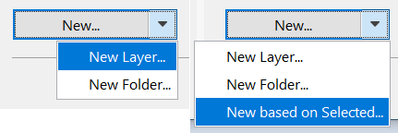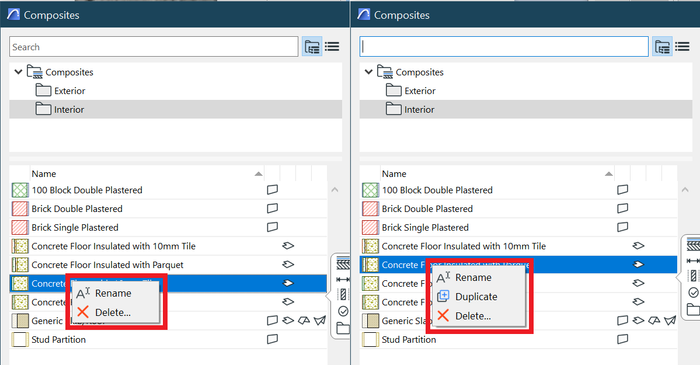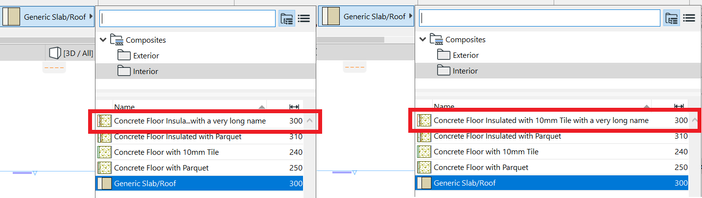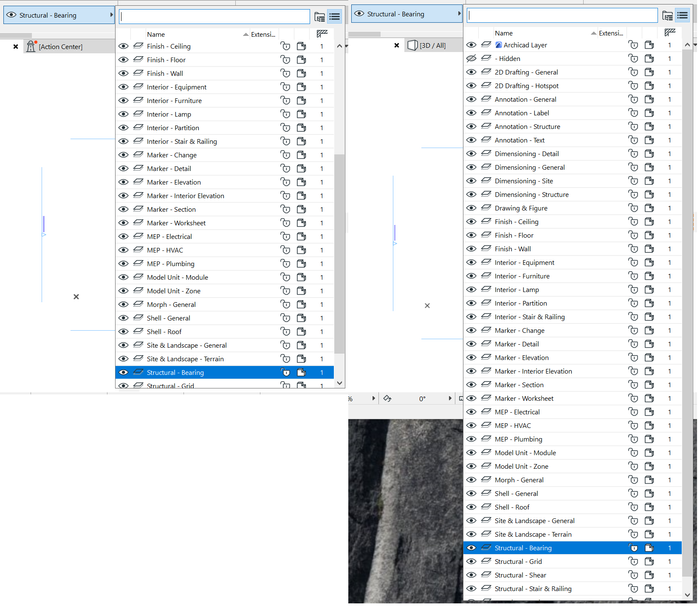- Graphisoft Community (BRA)
- :
- Artigos
- :
- Gerenciamento de dados & BIM
- :
- Melhorias no Gestor de Atributos no Update 2 do Ar...
- Inscrever-se no RSS Feed
- Favorito
- Inscrever-se
- Página amigável para impressora
- Relatar conteúdo como inapropriado
Melhorias no Gestor de Atributos no Update 2 do Archicad 26 BRA
- Inscrever-se no RSS Feed
- Favorito
- Inscrever-se
- Página amigável para impressora
- Relatar conteúdo como inapropriado
2022-10-20 05:50 PM - editado 2023-10-03 01:09 PM
A Graphisoft lançou o Update 2 do Archicad 26 para uma série de idiomas. Neste artigo, você verá uma lista das melhorias no fluxo de trabalho de gerenciamento de Atributos trazidas para essa atualização.
As imagens mostram a mesma função, à esquerda na primeira versão lançada do Archicad 26 (build 3001) e à direita a versão atualizada (build 4004).
Melhorias na Paleta de Atributos
As definições dos Atributos agora também podem ser acessadas usando o comando "Editar" nas pastas de tipo de Atributo. Não há necessidade de selecionar um Atributo para ir para a caixa de diálogo de definições.
Renomeie pastas simplesmente clicando no nome, sem usar o comando "Renomear" no menu de contexto.
A pesquisa foi melhorada na barra de busca da Paleta de Atributos:
- você pode usar o "e/ou" entre os termos de busca;
- colocar o termo de busca entre aspas para procurar por correspondências exatas.
O estado do Teamwork (editável) dos tipos de Atributos é indicado no menu pop-up do filtro de tipo de Atributo.
Melhorias no diálogo de Importação de Atributos
Você pode exibir os Atributos Associados para o Atributo ou Atributos selecionados em um popup antes de importá-los. Você também pode fazer algumas operações relacionadas à importação para os Atributos Associados durante a importação sem ter que ir às suas listas separadamente, como:
- selecionar os Atributos Associados para importação, marcando as suas caixas de seleção;
- definir a opção de importação no popup de Atributos Associados (anexar ou substituir);
- as decisões tomadas no popup também afetam as listas principais (por exemplo, uma Superfície pode ser selecionada para ser importada como um Atributo Associado do Material de Construção; Ao ir para a lista de Superfícies, a Superfície previamente selecionada já está selecionada para importação);
- os nomes dos Atributos Associados em falta também são mostrados no popup;
- as imagens de pré-visualização dos Atributos também são mostradas na coluna do nome, para uma visão geral clara e uma fácil identificação.
O significado do ícone da casa é exibido quando passamos o cursor do mouse sobre o símbolo.
Melhorias nas caixas de diálogos de definições dos Atributos
Mais informações estão disponíveis nas bolhas de informação das Superfícies e Materiais de Construção nas caixas de diálogos de definição de Atributos e seletores de Atributos. As bolhas de informação aparecem mais rápido do que antes.
A criação de novos Vegetais está mais simples:
- O novo nome do Vegetal pode ser inserido rapidamente, sem abertura de diálogo extra;
- Você pode acessar diretamente as outras opções de definições dos Vegetais (mostrar/esconder, número do grupo de intersecção de Vegetais, etc.) na mesma linha;
- Novos Vegetais podem ser criadas mais facilmente duplicando Vegetais existentes usando o comando "Novo a partir do selecionado";
- O novo Vegetal herda as definições, incluindo as definições de Combinação de Vegetais, do Vegetal existente.
A funcionalidade de busca foi melhorada nos diálogos de definição de Atributos, assim como na Paleta de Atributos descrita na seção anterior deste artigo.
O comando duplicar agora está acessível no menu de contexto (após um clique com o botão direito do mouse sobre o Atributo selecionado) nas caixas de diálogos de definição das Composição, Superfícies e Materiais de Construção para uma criação mais rápida de novos Atributos. O comando funciona da mesma forma que na Paleta de Atributos: nenhum diálogo extra se abre; o novo Atributo é adicionado à lista com o seguinte índice disponível.
Melhorias para os selecionadores de Atributos
A largura do coletor de Atributos se adapta para exibir o nome mais longo sem nenhuma interação do usuário.
A altura do coletor de Atributos se adapta para exibir o maior número possível de Atributos, portanto, os usuários precisam rolar menos para escolher os Atributos corretos.
Como posso ter acesso à atualização?
O Archicad o informará automaticamente sempre que uma atualização estiver disponível. Vá em Arquivo > Informações > Central de Ações... e clique no botão "Atualizações". O Archicad verifica regularmente por atualizações disponíveis se esta função foi habilitada em Opções > Ambiente de Trabalho > Rede e Atualização. A partir da versão 26, você também pode solicitar ao Archicad a verificação de previews de atualizações. Leia mais sobre esta funcionalidade neste artigo).
Você também pode visitar a página de download do site da Graphisoft e baixar a atualização diretamente após selecionar a versão no idioma do seu Archicad.
Por que eu devo atualizar o Archicad?
Entre dois grandes lançamentos do Archicad, a Graphisoft traz melhorias e novas funcionalidades para o software na forma de atualizações. Eles são lançados regularmente e estão disponíveis através do sistema de notificação "Verificar Atualizações" no Archicad. Para se beneficiar de todas as últimas melhorias e funcionalidades, recomendamos atualizar regularmente o Archicad usando o instalador de atualização mais recente.
Além das melhorias listadas acima, verifique aqui a lista de problemas e bugs corrigidos.
Para saber sobre as melhorias no Gestor de Atributos lançados inicialmente com o Archicad 26, leia este artigo.
Se você tiver dúvidas ou quiser compartilhar as suas idéias ou experiências com estas funções do Archicad, vá para o Fórum de Colaboração e inicie uma discussão.